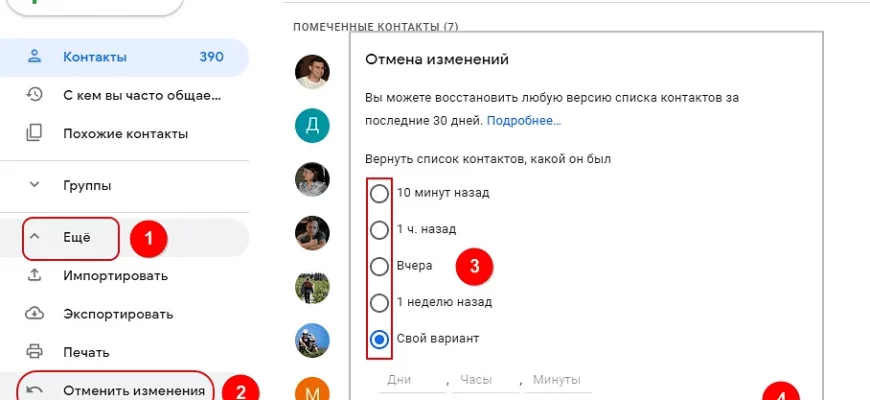Wi-Fi – это технология беспроводной связи, которая позволяет устройствам подключаться к интернету без использования кабелей. Это удобный и распространенный способ доступа к сети, используемый в домах, офисах, кафе и общественных местах. Однако процесс подключения к Wi-Fi может немного отличаться в зависимости от устройства и операционной системы. В этой статье мы рассмотрим подробное руководство по подключению к Wi-Fi на различных устройствах, от смартфонов и планшетов до компьютеров и смарт-телевизоров, а также рассмотрим некоторые распространенные проблемы и способы их решения. Как подключиться к Wi-Fi?
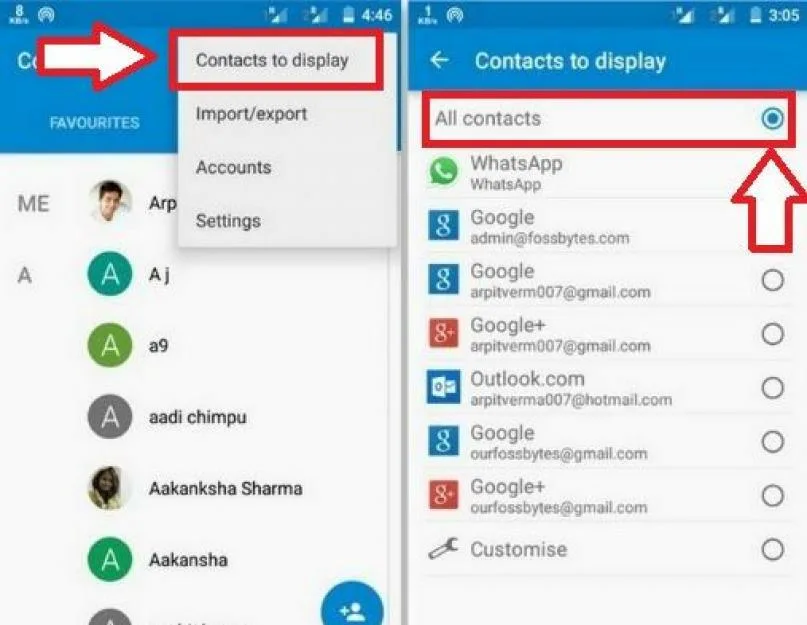
Подключение к Wi-Fi на смартфонах и планшетах:
Большинство современных смартфонов и планшетов имеют интуитивно понятный интерфейс для подключения к Wi-Fi.
- Найдите иконку Wi-Fi в панели уведомлений вашего устройства (обычно это символ антенны). Нажмите на нее, чтобы включить Wi-Fi. Если иконка Wi-Fi не отображается в панели уведомлений, перейдите в настройки устройства и найдите раздел «Wi-Fi».
- После включения Wi-Fi ваше устройство начнет сканировать окружающие беспроводные сети. Список доступных сетей будет отображен на экране. Обратите внимание на название сети (SSID) и уровень сигнала
- Выберите сеть Wi-Fi, к которой вы хотите подключиться. Название сети обычно видно на маршрутизаторе или в инструкции к нему.
- Если сеть защищена паролем, вам будет предложено ввести его. Пароль обычно указан на маршрутизаторе или в инструкции к нему. Внимательно введите пароль, так как неправильный ввод приведет к невозможности подключения
- После ввода пароля нажмите кнопку «Подключиться» или аналогичную. Если пароль верный, ваше устройство подключится к сети Wi-Fi. Вы увидите соответствующее сообщение на экране.
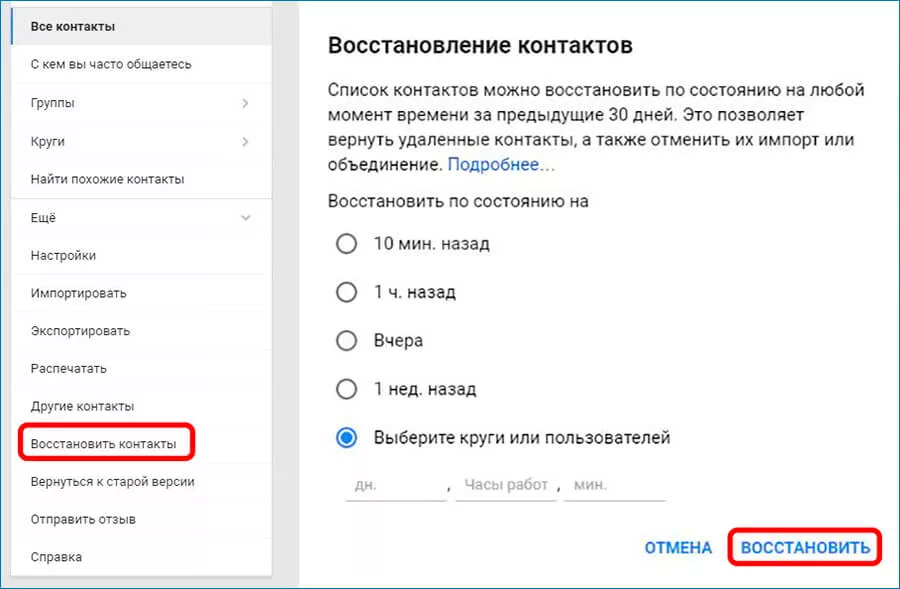
Подключение к Wi-Fi на компьютерах:
Процесс подключения к Wi-Fi на компьютерах также достаточно прост. Он может немного отличаться в зависимости от операционной системы.
- Windows: В панели уведомлений найдите иконку Wi-Fi (символ антенны). Нажмите на нее правой кнопкой мыши и выберите «Открыть центр управления сетями и общим доступом». Затем нажмите «Подключиться к сети». Выберите нужную сеть из списка и введите пароль.
- macOS: В меню в верхнем правом углу экрана найдите иконку Wi-Fi. Нажмите на нее, выберите нужную сеть из списка и введите пароль.
- Linux: Способ подключения к Wi-Fi на Linux зависит от дистрибутива и графической оболочки. Обычно это делается через настройки сети или специальные утилиты
Подключение к Wi-Fi на других устройствах:
- Смарт-телевизоры: Процесс подключения к Wi-Fi на смарт-телевизорах зависит от модели телевизора и производителя. Обычно это делается через меню настроек телевизора. Вам потребуется ввести название сети и пароль.
- Игровые приставки: Процесс подключения к Wi-Fi на игровых приставках (например, PlayStation, Xbox) также зависит от модели приставки. Обычно это делается через меню настроек приставки.
- Принтеры и другие устройства: Многие современные принтеры и другие устройства поддерживают подключение через Wi-Fi. Инструкции по подключению обычно приведены в документации к устройству.
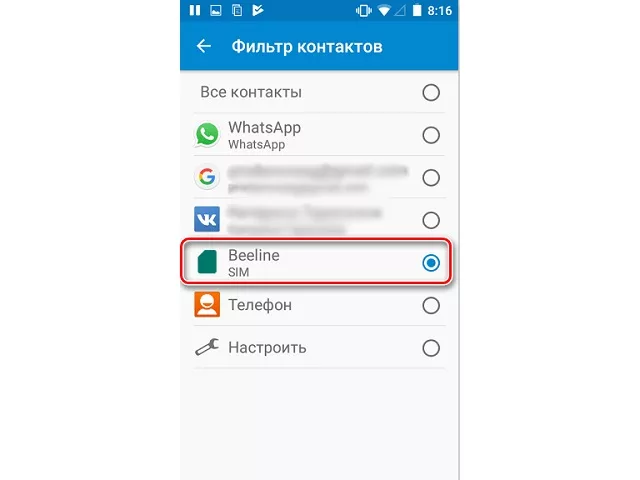
Решение распространенных проблем:
- Не видит сетей Wi-Fi: Убедитесь, что Wi-Fi включен на вашем устройстве. Проверьте наличие помех от других устройств. Перезагрузите маршрутизатор и устройство.
- Неправильный пароль: Убедитесь, что вы вводите пароль корректно. Обратите внимание на регистр букв.
- Слабый сигнал: Попробуйте подойти ближе к маршрутизатору. Уберите препятствия между маршрутизатором и устройством.
- Проблемы с маршрутизатором: Перезагрузите маршрутизатор. Проверьте настройки маршрутизатора.